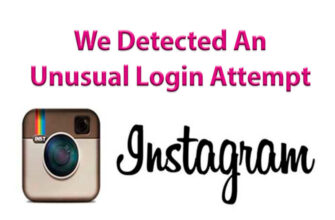El contenido del artículo:
Historias permite a los usuarios compartir fotos diarias, videos cortos. Ventaja de sección en que todos los materiales publicados se recopilan en una Historias, con cambio automático al siguiente. Para agregar algunos Historias de Instagram, el usuario puede aprovechar la nueva Añadir múltiples funciones.
Agregar múltiples historias en Android
Al publicar fotos y videos de forma secuencial, el usuario podrá publicar cualquier cantidad de historias temporales. Para crear grabar con varias fotos en el historial de Instagram al mismo tiempo, puedes usa un sistema de collage. Esto requiere editores de fotos, por ejemplo, PicsArt o Layout for Instagram.
Instrucciones sobre cómo subir varias fotos a la historia. Instagram:
- Descargue e instale la aplicación de diseño.
- Seleccionar fotos de la galería.

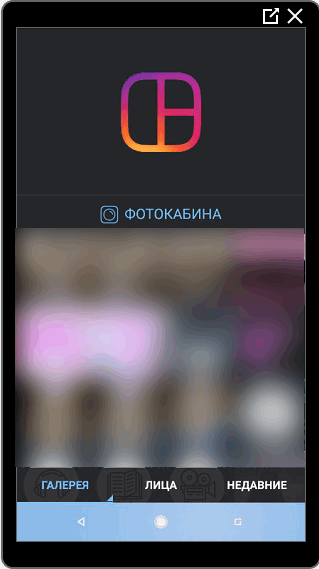
- Indique una plantilla que sea adecuada para imágenes.
- Haga clic en “Guardar” – Compartir en Instagram

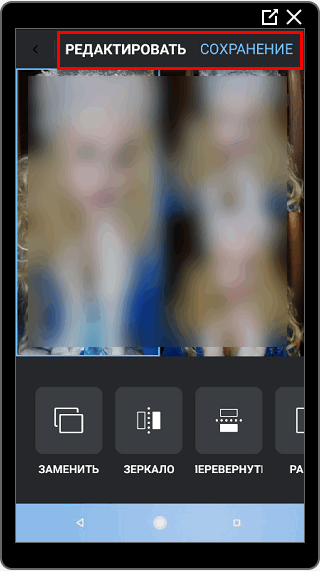
Aparecerá una opción: “Historial” o La cinta Al publicar de esta manera, debe publicar fotos en un lugar destacado. Debido a la plantilla, la mitad del tiro recortado
Agregue varias historias a la vez en iPhone
Se pueden agregar varios videos en el historial de Instagram de la misma manera. camino. Cuando un usuario publica un video largo, más de 15 segundos: la publicación se divide en varias. En el menú agregar opciones sugeridas donde puede mover o eliminar innecesarias fragmentos
Por ejemplo, el propietario de la cuenta quiere publicar un momento desde película, pero su duración supera un ciclo de “Historias”:
-> Переход на бизнес аккаунт в Инстаграм: что нужно знать
- �No encontró una respuesta? Haga una pregunta, le prepararemos y le enviaremos una respuesta por correo electrónico
- Potente actualización de cuenta de Instagram
- Haga clic en el botón “Historias” en la esquina superior izquierda la esquina
- Seleccione “Galería” – especifique el requerido archivo.

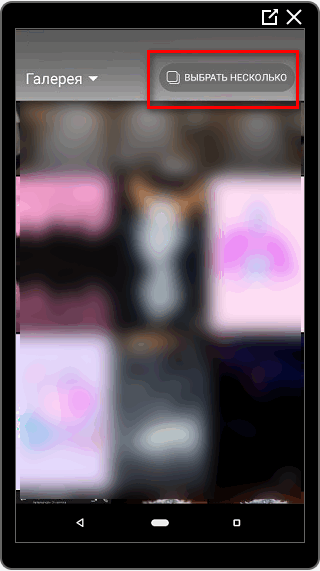
- Al agregarlo, los recortados aparecerán en la línea inferior de las herramientas partes
- Para eliminar cualquiera de los fragmentos: mantenga presionado el botón – con la “canasta”.

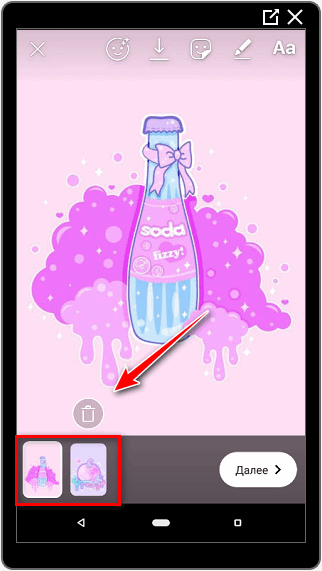
- Publica de forma estándar: Compartir – Mi La historia
Si no elimina objetos, todas las partes se cargarán en Historias. Se asignan para un ciclo separado, de 15 segundos de duración. En los fragmentos de desplazamiento automático están interconectados, creando un video terminado.
Por lo tanto, el usuario no necesita descargar programas para edite videos y descárguelos de su teléfono. Los espectadores pueden ver archivo de video en desplazamiento rápido o bucle colocado automáticamente Para no perder publicaciones interesantes de Historias se puede descargar en el actual.
Agregar múltiples historias a través de la computadora
Para trabajar eficazmente con una red social con una PC, necesitará extensión del navegador: User-Agent Switcher. Solo previsto para Google Chrome Gracias al complemento, el usuario podrá Intenta trabajar con Instagram a través del emulador de Android e iOS
Descargue e instale el complemento:
- Tres puntos en la parte superior del navegador – Avanzado herramientas
- Extensiones – Google Chrome Store.
Ingrese el complemento en la barra de búsqueda e instálelo. Haciendo clic en extensión instalada, aparece una lista de opciones de sistema operativo sistemas y navegadores. El usuario puede especificar Android Kit Kat o iOS.
-> Как поменять пароль в Инстаграме если забыл старый
Cómo publicar en el historial de Instagram a través de la computadora:
- Elija el tipo de sistema operativo y vaya al oficial sitio.
- Inicie sesión con su nombre de usuario y contraseña.

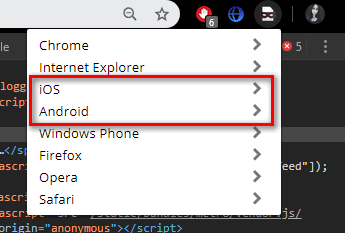
- Haga clic en el botón “Agregar historia”. Si aparece una inscripción: “Encienda su dispositivo” – haga clic en cualquier espacio libre en la página Ver código “.

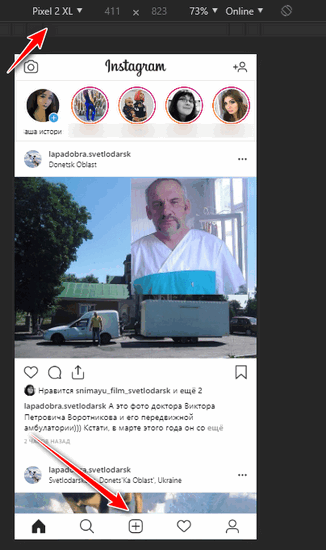
- Aparecerá un código en el menú de la derecha y un panel en la parte superior, con la capacidad de Elegir un teléfono móvil.
Abriendo Instagram a través del “Código de página”, el usuario obtiene el mismo formato que en la aplicación para teléfonos inteligentes Botones de historial y ubicación en la cinta “esté disponible, puedes colocar cualquier foto desde PC
Posibles problemas
Al colocar varias fotos, el “Agregar otros pueden no aparecer. Esto sucede si si la versión del programa está desactualizada. El usuario debe actualizar Instagram para acceder a nuevas funciones.
Solo puedes agregar algunas historias de Instagram. individualmente o mediante collages. Pero con la última opción: No se pueden colocar dos o tres videos al mismo tiempo. En Se encuentra un problema de publicación separado cuando se recorta el video mal Antes de publicar, debe finalizar para ver